先前我寫了一篇教學,教大家如何使用 iPhone傳輸照片到電腦時避免失敗
簡單說,就是讓iPhone 傳到電腦時不轉檔直接傳輸,因此就成功了
但轉檔的步驟就要自己做,Windows 預設不能直接開啟iPhone 拍攝的HEIC格式,必須安裝外掛支援

而跳出的訊息為收費擴充功能,要價33元,不貴但不花錢的方法也有
想要不花錢的話,請服用以下方法
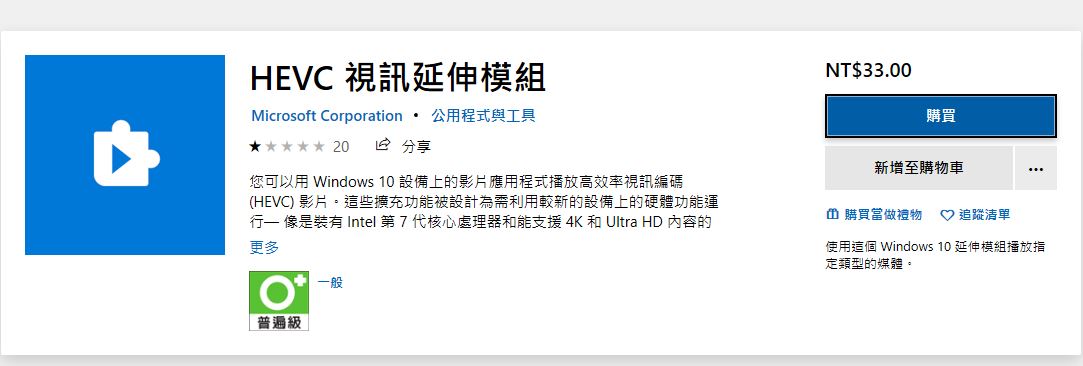
教你用Windows 免轉檔開啟HEIC格式,不用付費也能用
接下來教你如何讓Windows 電腦認識HEIC 格式
1. 使用 CopyTrans HEIC for Windows ,此工具除了瀏覽照片之外,也支援 HEIC 批次轉存 JPG
下載:CopyTrans HEIC for Windows 免費下載(Windows)
抓下來的圖示長這樣

2. 直接安裝即可,記得勾選: “個人使用”
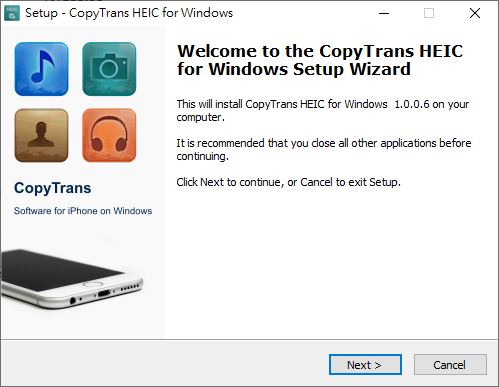
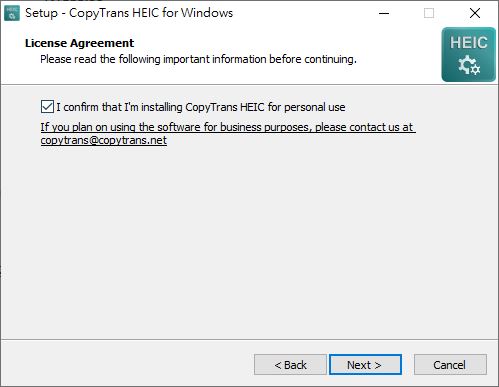
3. 回到資料夾,原本不明的圖示,預覽都變的正常了
若你的不行,請更改預設開啟程式,更改為相片檢視器
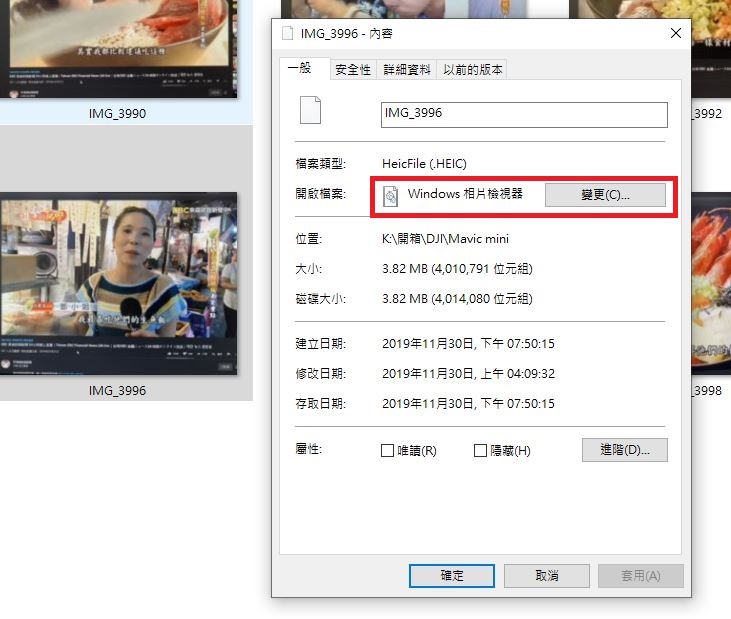
4. 想要轉檔為JPG也很簡單,對著圖片按右鍵
即可將HEIC 轉成 JPG,輕輕鬆鬆
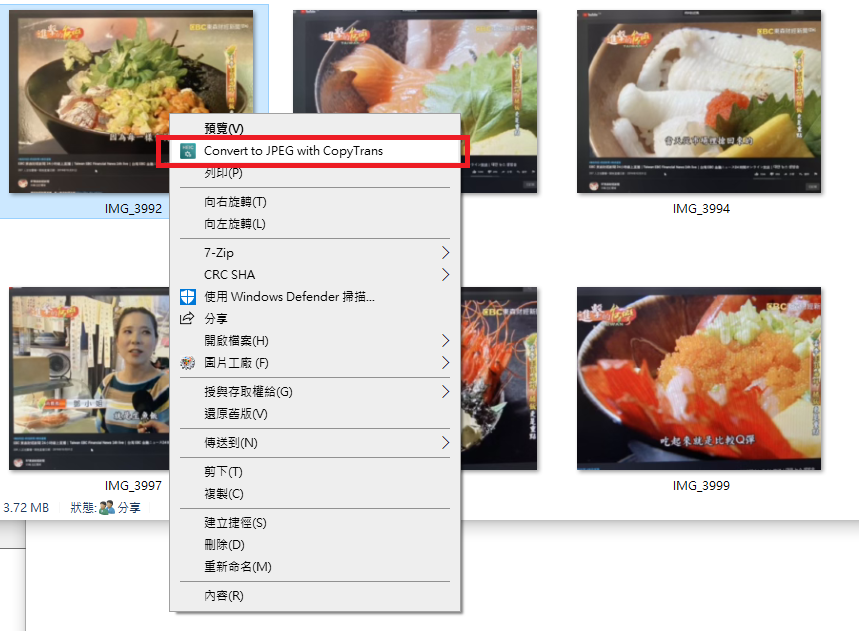
延伸閱讀

喜歡這篇文章的話,請幫這篇文章點個讚,或者到 雲爸的3C學園按個讚,快速得到最新的文章喔
有任何疑問,歡迎加入《3C問題互助團》社團這裡可以讓大家互相討論手機、電腦問題
不定時我也會在這邊舉辦抽獎,歡迎一起來聊聊


發佈留言